联想u盘启动设置为第一启动项的方法
- 分类:U盘教程 回答于: 2022年08月06日 13:00:41
因U盘小巧、方便又容易携带,而且不用光驱,是当下最热门的装机方式。但是怎么设置u盘启动呢,下面就与大家分享下联想u盘启动设置为第一启动项的详细步骤。
工具/原料:
系统版本:windows10系统
品牌型号:联想ThinkPad14
方法/步骤:
方法一、更改BIOS设置里的开机启动序列
1、开机时长按f1,以下是大部分机型的启动按键。可以参考下。

2、以下以联想的笔记本为例,单击Startup选项卡。

3、按Enter键进入Boot选项。

4、按下键将光标移动至"USB HDD"开头的那个项目名称上

5、按"+"号,把U盘所在的项目顺序提到第一位。

6、接着按f10保存并退出。按过f10之后会弹出一个框,选择"Yes"即可。
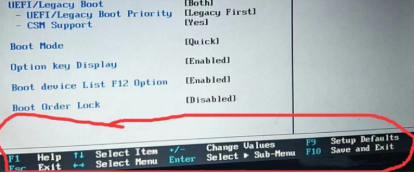
方法二:按F12或Fn+F12快捷键打开启动菜单,选择本次从U盘启动
1、开机时长按F12或Fn+F12即可打开启动菜单,这时选择从U盘启动即可。

拓展资料:设置u盘启动项的更多方法
bios设置u盘启动项的步骤教程
华硕笔记本怎么进入u盘启动项
戴尔找不到u盘启动项如何设置
注意事项:
使用方法一安装完系统之后系统会自动重启,在重启时的开机前拔掉U盘,不然又从U盘里的系统装到硬盘上。装好之后你就不能再让电脑保持U盘为第一启动项了。这时需要拔除U盘,或者进BIOS再把硬盘设置为第一启动项(ATA HDD开头的)。
总结:
1、单击Startup选项卡,按Enter键进BIOS更改启动顺序,把U盘的顺序提到第一个位置,待系统安装好后还需拔出U盘或更改硬盘为第一启动项。
2、按F12或Fn+F12快捷键打开启动菜单,选择本次从U盘启动,无需频繁更改或拔出U盘,因为硬盘始终都是硬盘为第一启动项。
想要参考更多关于联想u盘启动设置为第一启动项的方法的文章内容可以点击小白一键重装系统了解更多详情,希望以上内容可以帮到大家。
 有用
26
有用
26


 小白系统
小白系统


 1000
1000 1000
1000 1000
1000 1000
1000 1000
1000 1000
1000 1000
1000 1000
1000 1000
1000 1000
1000猜您喜欢
- u盘启动制作工具哪个好用2022/09/10
- 系统之家u盘重装系统2024/03/29
- u盘杀毒软件,小编教你u盘杀毒软件哪个..2018/04/16
- 如何制作u盘安装win7系统方法步骤..2022/01/05
- 如何不使用U盘重装电脑系统?全程指导,轻..2024/10/12
- u盘重装系统教程步骤图解2022/03/04
相关推荐
- 重装系统:U盘好还是不用好?..2023/12/30
- U盘启动电脑重装系统:简单步骤指南..2024/03/02
- 教你u盘安装重装系统步骤图解..2021/08/28
- 如何用u盘重装系统win102022/10/06
- 教你不用u盘重装系统win7的方法..2021/07/26
- 惠普电脑如何设置u盘启动步骤教程..2022/09/14














 关注微信公众号
关注微信公众号



